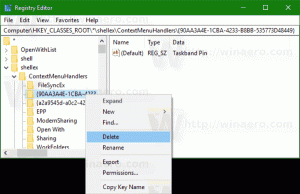Калкулатор поправке се не отвара у оперативном систему Виндовс 10
Виндовс 10 долази са уграђеном апликацијом Калкулатор. Пре неколико верзија, Мицрософт је заменио класичну десктоп апликацију Цалцулатор новом апликацијом Сторе, али то можете набавите класичну апликацију Калкулатор у оперативном систему Виндовс 10 лако.
Као и друге апликације продавнице (УВП), нови калкулатор може имати проблема. Понекад одбија да се покрене или се тихо руши. Ако наиђете на такве проблеме, ево неколико метода које можете користити да поправите Калкулатор.
Пре свега, требало би да покушате да га ресетујете. То се може урадити помоћу подешавања.
Поправка: Калкулатор се не отвара у оперативном систему Виндовс 10
- Отвори Подешавања.
- Идите на Апликације -> Апликације и функције.
- На десној страни потражите Калкулатор и кликните на њега.
- Појавиће се веза за напредне опције. Кликни.
- На следећој страници кликните на дугме Ресет да бисте вратили Мицрософт Сторе на подразумевана подешавања.
Сада покушајте да отворите Калкулатор. Савет: Калкулатор можете покренути директно као што је описано у следећем чланку: Покрените калкулатор директно у оперативном систему Виндовс 10.
Ако ово не помогне, покушајте да поново инсталирате апликацију у ОС. Ево како се то може урадити.
Поново инсталирајте Калкулатор у Виндовс 10
Као што можда већ знате, уграђене апликације продавнице као што су калкулатор, пошта и календар, фотографије и тако даље, не могу се уклонити традиционалним методама. Уместо тога, требало би да користите ПоверСхелл. Погледајте овај чланак:
Како деинсталирати апликације у оперативном систему Виндовс 10
Да бисте поново инсталирали апликацију Калкулатор, требало би да издате посебну ПоверСхелл команду, као што је описано у наставку.
Да бисте поново инсталирали Калкулатор у Виндовс 10, урадите следеће.
- Отвори ПоверСхелл као администратор.
- Копирајте и налепите следећу команду:
Гет-АппкПацкаге –АллУсерс| Изаберите Наме, ПацкагеФуллНаме >"$енв: усерпрофиле\Десктоп\миаппс.ткт".
Листа инсталираних апликација Сторе са називима њихових пакета биће сачувана у датотеци миаппс.ткт на радној површини. - Отворите датотеку миаппс.ткт и пронађите пуно име пакета за ред Мицрософт. ВиндовсЦалцулатор. У мом случају јесте Мицрософт. ВиндовсЦалцулатор_10.1712.10601.0_к64__8векиб3д8ббве.
- Сада извршите следећу команду:
Ремове-АппкПацкаге Мицрософт. ВиндовсЦалцулатор_10.1712.10601.0_к64__8векиб3д8ббве. Промените пуно име пакета ако је потребно. - Сада отворите Мицрософт Сторе и инсталирајте Калкулатор одатле. Унесите „Калкулатор“ у поље за претрагу и кликните на Виндовс калкулатор да инсталирате званичну апликацију.
- На следећој страници кликните на Добити дугме и готови сте.
Савет: Ево директне везе до званичне апликације Калкулатор.
Виндовс калкулатор у Мицрософт продавници
То је то.